Πώς να επιδιορθώσετε το σφάλμα Windows 10 OxC0000374
Οδηγός αντιμετώπισης προβλημάτων / / August 05, 2021
Όταν προσπαθείτε να εγκαταστήσετε τα απαραίτητα προγράμματα οδήγησης ήχου για την κάρτα ήχου RealTek στο σύστημά σας, ενδέχεται να αντιμετωπίσετε έναν κωδικό σφάλματος OxC0000374 στα Windows 10. Τώρα υπό κανονικές συνθήκες, θα πρέπει να δείτε αυτό το σφάλμα καθόλου, αλλά μερικές φορές το λογισμικό έχει κάποια προβλήματα. Τώρα, εάν αντιμετωπίζετε επίσης προβλήματα λογισμικού, τότε η λύση είναι απλή. Το μόνο που χρειάζεται να κάνετε είναι να εκτελέσετε ορισμένες εγκαταστάσεις και το πρόβλημά σας θα επιλυθεί.
Αλλά το πρόβλημα είναι ότι αυτό το σφάλμα δεν διορθώνεται μόνο σε σφάλματα λογισμικού. Ακόμα και συστήματα που έχουν ελαττωματική κάρτα ήχου θα εμφανίσουν αυτό το σφάλμα. Και αν έχετε ελαττωματική κάρτα ήχου, τότε η μόνη δυνατή λύση είναι να αντικαταστήσετε πλήρως την κάρτα ήχου. Μια επιδιόρθωση λογισμικού δεν μπορεί να διορθώσει τέτοιο σφάλμα υλικού. Μεταβείτε λοιπόν στο παράθυρο Διαχείριση συσκευών και ελέγξτε για μια άγνωστη συσκευή που έχει θαυμαστικό ή κίτρινο ερωτηματικό. Εάν δεν το έχετε, προχωρήστε και δοκιμάστε τις διορθώσεις λογισμικού που αναφέρονται παρακάτω μία προς μία. Αλλά αν βρείτε ένα άγνωστο όνομα συσκευής με ένα σημάδι, τότε ίσως χρειαστεί να αλλάξετε εντελώς το υλικό. Έτσι, αυτό το άρθρο είναι ένας οδηγός για όσους αντιμετωπίζουν αυτό το "Εγκατάσταση Realtek HD Audio Driver Failure, Error OxC0000374". Ο λόγος πίσω από αυτό το σφάλμα είναι περισσότεροι από ένας, επομένως έχουμε συμπεριλάβει όλες τις πιθανές λύσεις για αυτό. Αναμφίβολα ένα από αυτά θα λειτουργήσει για εσάς.
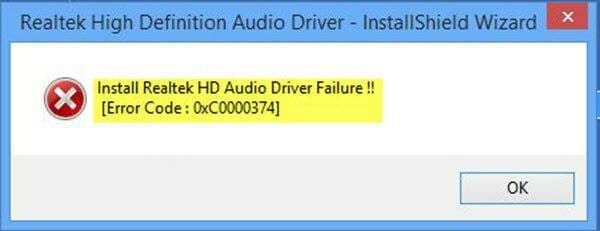
Πίνακας περιεχομένων
-
1 Πώς να διορθώσετε το σφάλμα OxC0000374 στα Windows 10;
- 1.1 Επανεγκαταστήστε το πρόγραμμα οδήγησης:
- 1.2 Ενημερώστε το πρόγραμμα οδήγησης χρησιμοποιώντας τη Διαχείριση συσκευών:
- 1.3 Χρησιμοποιήστε την επιλογή Προσθήκη παλαιού υλικού στη Διαχείριση συσκευών:
- 1.4 Απενεργοποιήστε το πρόγραμμα οδήγησης λεωφορείου Microsoft UAA:
- 1.5 Ενημέρωση προγραμμάτων οδήγησης χρησιμοποιώντας τον κατάλογο Microsoft Update:
Πώς να διορθώσετε το σφάλμα OxC0000374 στα Windows 10;
Τώρα, εάν πρόκειται για σφάλμα λογισμικού, τότε υπάρχουν μερικά πράγματα που μπορείτε να δοκιμάσετε. Θα ξεκινήσουμε με την πιο βασική λύση.
Επανεγκαταστήστε το πρόγραμμα οδήγησης:
Αυτή είναι η θεμελιώδης λύση για σχεδόν όλα τα είδη προβλημάτων λογισμικού, καθώς τα περισσότερα σφάλματα λογισμικού σχετίζονται με ελαττωματικές ρυθμίσεις.
- Πατήστε παρατεταμένα το πλήκτρο Windows + I και, στη συνέχεια, κάντε κλικ στην καρτέλα Εφαρμογές.
- Εδώ στο επόμενο, αναζητήστε το πρόγραμμα οδήγησης Realtek HD Audio και, στη συνέχεια, κάντε κλικ στην απεγκατάσταση.
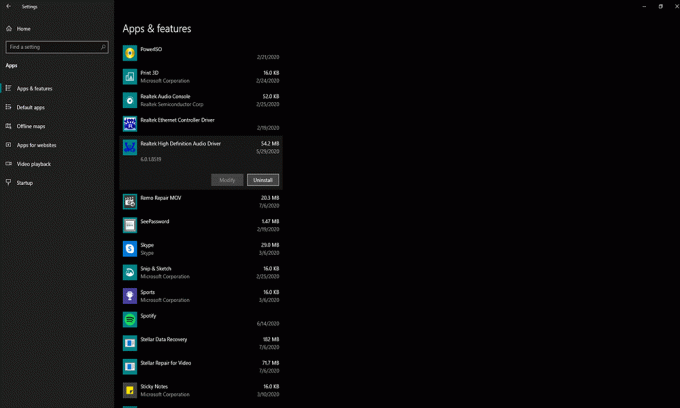
- Πραγματοποιήστε λήψη των προγραμμάτων οδήγησης Realtek απευθείας από τον ιστότοπο του κατασκευαστή του φορητού σας υπολογιστή και εγκαταστήστε το στο σύστημά σας.
- Τώρα επανεκκινήστε το σύστημά σας και ελέγξτε αν το πρόβλημα έχει επιλυθεί ή όχι.
Ενημερώστε το πρόγραμμα οδήγησης χρησιμοποιώντας τη Διαχείριση συσκευών:
Μερικές φορές τα παλιά προγράμματα οδήγησης θα μπορούσαν να είναι η βασική αιτία όλων των προβλημάτων σας. Σε αυτήν την περίπτωση, μπορείτε να δοκιμάσετε να πραγματοποιήσετε μη αυτόματη ενημέρωση προγράμματος οδήγησης από το παράθυρο διαχείρισης συσκευών.
- Πατήστε παρατεταμένα το πλήκτρο Windows + X και ανοίξτε το μενού χρήστη Power.
- Επιλέξτε το Option Device Manager από τη λίστα.
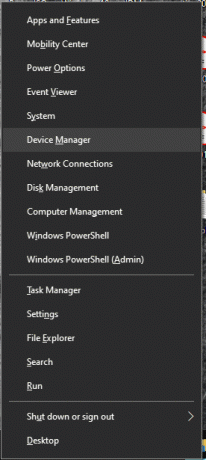
- Τώρα θα ανοίξει το παράθυρο διαχείρισης συσκευών. Εδώ, αναζητήστε την καρτέλα "ελεγκτές ήχου, βίντεο και παιχνιδιών" και ανοίξτε την.
- Κάτω από αυτήν την καρτέλα, κάντε δεξί κλικ στο "Realtek High Definition Audio" και επιλέξτε "Ενημέρωση λογισμικού προγράμματος οδήγησης".
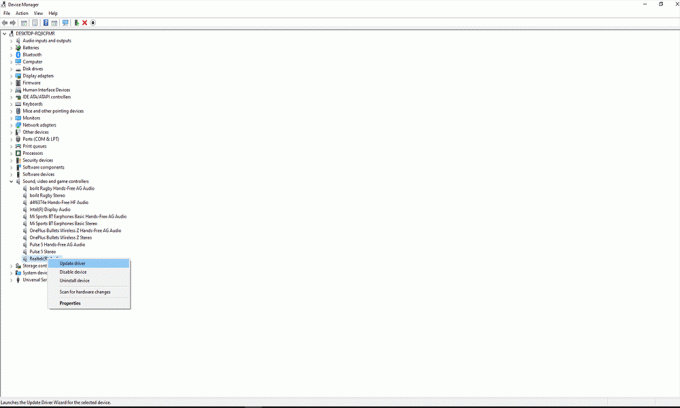
- Ακολουθήστε τις οδηγίες που εμφανίζονται στην οθόνη και ο υπολογιστής σας θα αναζητήσει αυτόματα ένα αρχείο ενημέρωσης στο διαδίκτυο. Εάν το βρει, θα σας ενημερώσει και στη συνέχεια μπορείτε να το εγκαταστήσετε.
- Εάν, κατά τη διάρκεια της διαδικασίας, εμφανιστεί ένα αίτημα διαχειριστή, επιτρέψτε το. Μόλις ολοκληρωθεί η εγκατάσταση, επανεκκινήστε τον υπολογιστή σας.
Τώρα ελέγξτε αν μετά την ενημέρωση το πρόβλημα έχει επιλυθεί ή όχι. Εάν, για κάποιο λόγο, εξακολουθείτε να βλέπετε το σφάλμα, δοκιμάστε την επόμενη επιδιόρθωση που αναφέρεται παρακάτω.
Χρησιμοποιήστε την επιλογή Προσθήκη παλαιού υλικού στη Διαχείριση συσκευών:
Εάν, για κάποιο λόγο, δεν βλέπετε καν την καρτέλα "Ελεγκτές ήχου, βίντεο και παιχνιδιών" στη διαχείριση συσκευών, τότε θα πρέπει να χρησιμοποιήσετε την επιλογή Προσθήκη παλαιού υλικού. Να κάνω αυτό,
- Ανοίξτε τη διαχείριση συσκευών και κάντε κλικ στο κουμπί Ενέργεια στο πάνω μέρος αυτού του κουμπιού.
- Στη συνέχεια, κάντε κλικ στην επιλογή Προσθήκη παλαιού υλικού εδώ.

- Στη συνέχεια, ακολουθήστε τις οδηγίες στην οθόνη για να ολοκληρώσετε την εγκατάσταση.
Μετά την εγκατάσταση, θα πρέπει να δείτε την καρτέλα "Ελεγκτές ήχου, βίντεο και παιχνιδιών" στη διαχείριση συσκευών και, στη συνέχεια, μπορείτε να εκτελέσετε ομαλά τη μη αυτόματη ενημέρωση.
Απενεργοποιήστε το πρόγραμμα οδήγησης λεωφορείου Microsoft UAA:
Μερικές φορές τα προγράμματα οδήγησης UAA μπορεί να είναι η βασική αιτία πίσω από το ζήτημα με το σφάλμα ErC00000374. Έτσι, μπορείτε να προσπαθήσετε να απεγκαταστήσετε τα προγράμματα οδήγησης UAA από το σύστημά σας και, στη συνέχεια, να ελέγξετε εάν το πρόβλημα έχει επιλυθεί ή όχι. Για να καταργήσετε αυτά τα προγράμματα οδήγησης UAA,
- Πατήστε παρατεταμένα το πλήκτρο Windows + I και, στη συνέχεια, κάντε κλικ στην καρτέλα Εφαρμογές.
- Εδώ στο επόμενο, αναζητήστε το πρόγραμμα οδήγησης Realtek HD Audio και, στη συνέχεια, κάντε κλικ στην απεγκατάσταση.
- Πατήστε παρατεταμένα το πλήκτρο Windows + X και ανοίξτε το μενού χρήστη Power.
- Επιλέξτε το Option Device Manager από τη λίστα.
- Τώρα θα ανοίξει το παράθυρο διαχείρισης συσκευών. Εδώ, αναζητήστε την καρτέλα "ελεγκτές ήχου, βίντεο και παιχνιδιών" και ανοίξτε την.
- Τώρα αναζητήστε την επιλογή "Microsoft UAA Bus Driver" και, στη συνέχεια, κάντε δεξί κλικ σε αυτήν. Στη συνέχεια, επιλέξτε την επιλογή για απενεργοποίηση.
- Στη συνέχεια, κάντε δεξί κλικ πάνω του και επιλέξτε "Απεγκατάσταση".
- Τώρα κάντε διπλό κλικ στο "Legacy Audio Drivers" και επιλέξτε "Properties".
- Επιλέξτε μια συσκευή ήχου από τη λίστα και, στη συνέχεια, αφαιρέστε την.
- Επανεκκινήστε ολόκληρο το σύστημά σας μετά από αυτό.
- Στη συνέχεια, εγκαταστήστε ξανά το αρχείο εγκατάστασης προγράμματος οδήγησης και ελέγξτε αν το ζήτημα έχει επιλυθεί ή όχι.
Εάν εξακολουθείτε να βλέπετε το σφάλμα, δοκιμάστε την επόμενη λύση που αναφέρεται παρακάτω.
Ενημέρωση προγραμμάτων οδήγησης χρησιμοποιώντας τον κατάλογο Microsoft Update:
Εάν μια μη αυτόματη ενημέρωση απευθείας από τη διαχείριση συσκευών δεν κάνει το κόλπο, τότε μπορείτε επίσης να δοκιμάσετε να χρησιμοποιήσετε τον κατάλογο του Microsoft Update για να πραγματοποιήσετε μια ενημέρωση.
- Πατήστε παρατεταμένα το πλήκτρο Windows + X και ανοίξτε το μενού χρήστη Power.
- Επιλέξτε το Option Device Manager από τη λίστα.
- Τότε πηγαίνετε σε αυτό Σύνδεσμος και αναζητήστε "Realtek Audio Device Windows 10."
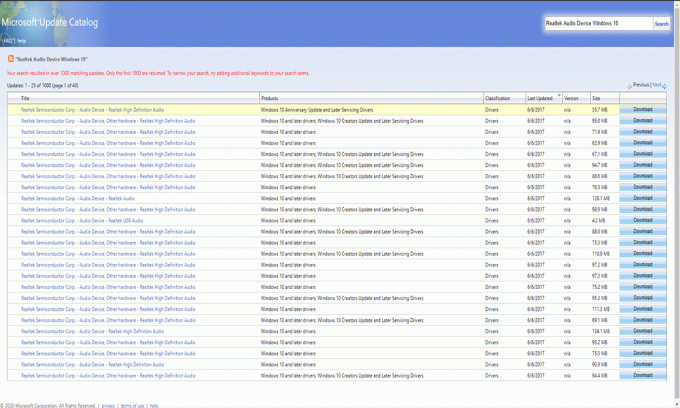
- Στη συνέχεια, στα αποτελέσματα, κάντε κλικ στην τελευταία στήλη και αυτό θα ταξινομήσει τα αρχεία εγκατάστασης σύμφωνα με την ημερομηνία. Αυτό σημαίνει ότι η τελευταία έκδοση θα έρθει στην κορυφή.
- Τώρα κάντε κλικ στη λήψη και, στη συνέχεια, αποθηκεύστε το αρχείο CAB στον υπολογιστή σας.
- Αποσυμπιέστε το συγκεκριμένο αρχείο CAB στον υπολογιστή σας.
- Τώρα μεταβείτε στη διαχείριση συσκευών και αναζητήστε την επιλογή "Στοιχεία λογισμικού". Εδώ, θα πρέπει να δείτε μερικές επιλογές Realtek.
- Στη συνέχεια, αναζητήστε την καρτέλα "ελεγκτές ήχου, βίντεο και παιχνιδιών" και ανοίξτε την.
- Κάτω από αυτήν την καρτέλα, κάντε δεξί κλικ στο "Realtek High Definition Audio" και επιλέξτε "Ενημέρωση λογισμικού προγράμματος οδήγησης".
- Στη συνέχεια, επιλέξτε την επιλογή «Αναζήτηση στον υπολογιστή μου για λογισμικό προγράμματος οδήγησης» για ενημέρωση του προγράμματος οδήγησης και όχι χρήση της ηλεκτρονικής μεθόδου.
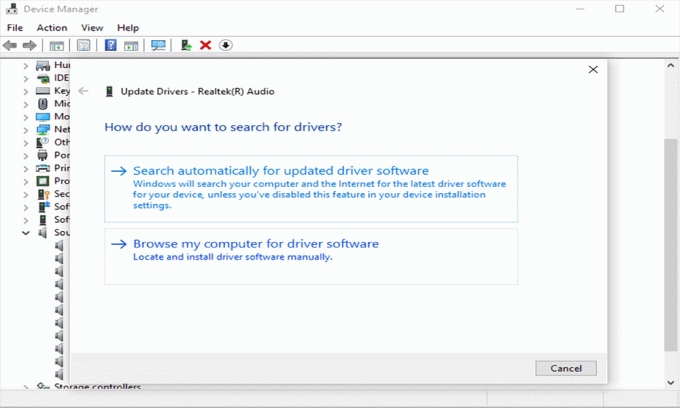
- Στη συνέχεια, επιλέξτε το αποσυμπιεσμένο αρχείο CAB που έχει ήδη αποθηκευτεί στον υπολογιστή σας.
Τώρα επανεκκινήστε το σύστημα και το πρόβλημά σας δεν θα πρέπει να υπάρχει πια. Αυτό είναι ένα συγκεκριμένο σφάλμα προγράμματος οδήγησης ήχου που εμφανίζεται σε περίπτωση ελαττωματικής εγκατάστασης προγράμματος οδήγησης. Πολύ σπάνια, μπορεί να είναι και πρόβλημα υλικού. Επομένως, εάν καμία από τις παραπάνω διορθώσεις δεν ταιριάζει, δοκιμάστε να αλλάξετε εντελώς την κάρτα ήχου στο σύστημά σας.
Εάν έχετε οποιεσδήποτε ερωτήσεις ή απορίες σχετικά με αυτόν τον οδηγό σχετικά με το Σφάλμα OxC0000374 στα Windows 10, τότε σχολιάστε παρακάτω και θα επικοινωνήσουμε μαζί σας. Επίσης, φροντίστε να δείτε τα άλλα άρθρα μας Συμβουλές και κόλπα για το iPhone,Συμβουλές και κόλπα Android, Συμβουλές και κόλπα για υπολογιστήκαι πολλά περισσότερα για πιο χρήσιμες πληροφορίες.
Ένας τεχνίτης που αγαπά τα νέα gadget και πάντα θέλει να μάθει για τα τελευταία παιχνίδια και ό, τι συμβαίνει μέσα και γύρω από τον κόσμο της τεχνολογίας. Έχει τεράστιο ενδιαφέρον για συσκευές Android και ροής.


